CleanMyPC Обзор: легко чистить и оптимизировать ваш компьютер
Итак, вы уже давно используете этот ПК с Windows. Но разве вы не пропустите супер быстрое исполнение, которое было, когда вы только что его построили? Со временем производительность системы ухудшается, и это правда. Но вы когда-нибудь задумывались, почему?
Это связано с тем, что системные файлы, такие как кэш, файлы cookie и другие ненужные файлы, продолжают кластеризоваться на вашем устройстве, что замедляет работу компьютера. Кроме того, существует реестр Windows, который, если он заполнен устаревшими записями, может оказать очень плохое влияние на производительность вашей системы. Итак, вы не хотите, чтобы был простой способ очистить вашу систему от всего этого барахла?
Салат Оливье с колб.
Please enable JavaScript
Ну, вот где приходит CleanMyPC. Пользователи CleanMyPC для Windows поставляются с большим количеством инструментов и функций, которые помогают очистить и оптимизировать их системы. Компания утверждает, что это лучшее программное обеспечение для очистки ПК, но так ли это? Давайте выясним, как мы рассматриваем CleanMyPC:
【绿化软件】电脑垃圾清理软件CleanMyPC 完美替代360
Первые впечатления
CleanMyPC — это одна из тех программ, которая имеет приятный пользовательский интерфейс, который заставляет вас хотеть использовать его снова и снова. В то время как существует множество программ, которые утверждают, что являются эффективными очистителями ПК, ни одному из них не удается выглядеть так же хорошо, как CleanMyPC. Благодаря сине-белому экрану, который соответствует акценту Windows по умолчанию, CleanMyPC имеет боковую панель слева со всеми функциями, а также правый раздел программного обеспечения для демонстрации результатов.
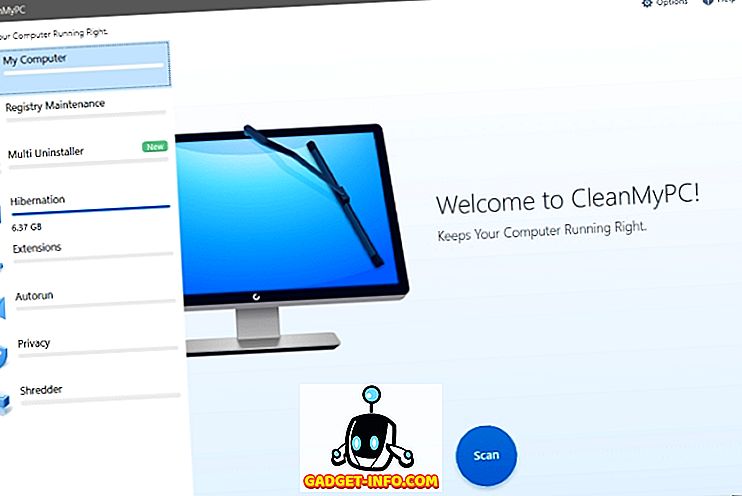
В верхнем правом углу также есть меню параметров, которое позволяет настраивать различные параметры, связанные с функциями приложения, а также раздел справки, чтобы помочь новым пользователям. В целом, пользовательский интерфейс поддерживается довольно аккуратным и минимальным. Несмотря на то, что почти все функции доступны на главном экране как есть, пользовательский интерфейс все еще выглядит свежим, в отличие от других конкурирующих программ, которые предлагают довольно кластерный пользовательский интерфейс. Для меня первые впечатления от CleanMyPC были отличными.
Ключевая особенность
Очиститель мусора
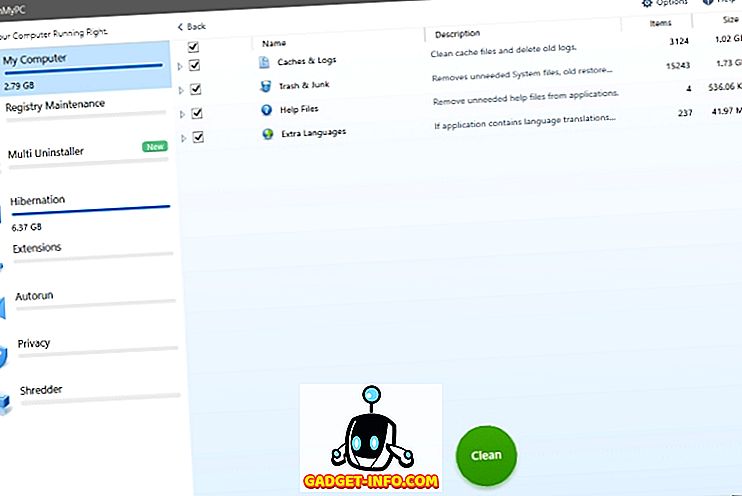
Кэш и файлы cookie — это все файлы, предназначенные для ускорения работы пользователя. Однако со временем накопление этих файлов можно назвать ненужным. Этот мусор поглощает дисковое пространство и снижает производительность вашего компьютера. Вот где приходит CleanMyPC. Программное обеспечение точно знает, где найти бесполезные файлы и какие из них безопасно удалить.
Используя всего пару кликов, пользователь может удалить все эти файлы мусора из своей системы и вернуть сверхскоростную производительность.
CleanMyPC一款专门清理各种流氓软件残留的电脑装机必备工具
Очиститель реестра
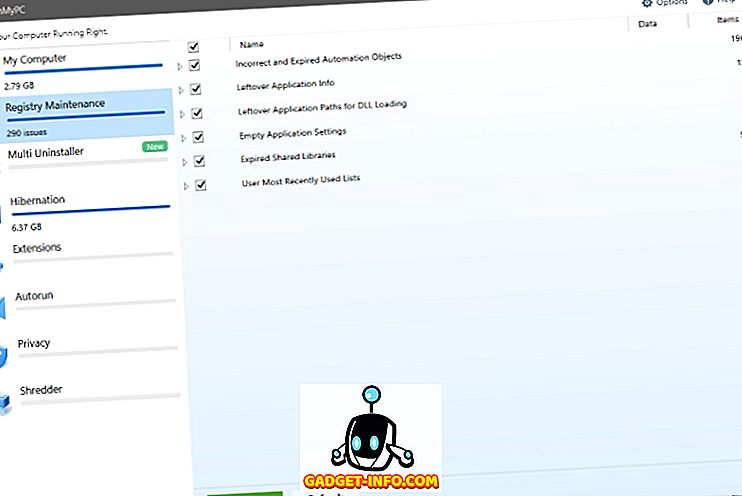
Реестр Windows является одной из наиболее важных и важных частей системы Windows. Однако, когда он забит устаревшими записями, у вашего программного обеспечения и ОС возникают проблемы с поиском нужных данных. Это еще больше замедляет вашу скорость. Хотя вы также можете вручную редактировать свой реестр, считая, что это системный файл, эксперты советуют вам не вмешиваться в него самостоятельно. Вместо этого вы можете положиться на надежное программное обеспечение, такое как CleanMyPC, которое поддерживает реестр на вашем компьютере в чистоте, чтобы убедиться, что ваш компьютер работает с высокой скоростью, не мешая другим важным записям реестра.
Расширенный Мульти Деинсталлятор
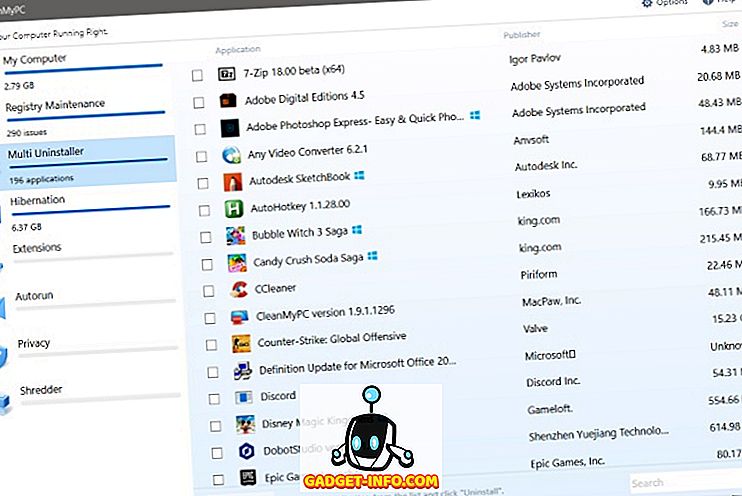
Таким образом, вы чувствуете, что вам больше не нужно определенное программное обеспечение, поэтому вы удаляете его. И теперь вы думаете, что процесс закончен, верно? Вы не можете быть больше не так. Большинство деинсталляторов не всегда удаляют всю программу и оставляют бесполезные файлы кэша или панели инструментов. Хорошо, вот где приходит CleanMyPC.
С помощью Advanced Multi Uninstaller вы можете избавиться от нескольких приложений одновременно со всеми их остатками, которые обычно упускаются из виду. Таким образом, это означает, что при удалении приложения с помощью CleanMyPC программа автоматически очищает весь кэш, оставшиеся файлы, а также записи реестра, чтобы гарантировать, что все следы этого программного обеспечения удалены из вашей системы.
Конфигурация запуска
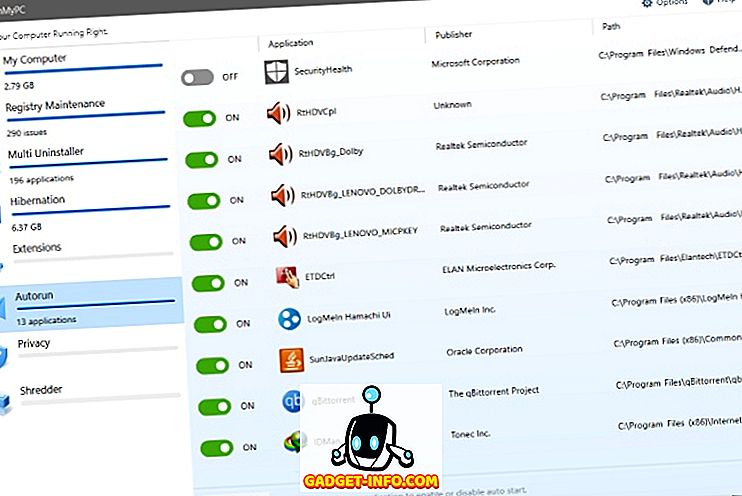
Обычный пользователь не понимает этого, но большинство программ, которые вы устанавливаете в своей системе, устанавливаются таким образом, чтобы запускаться автоматически во время загрузки системы. Это вызывает дополнительную нагрузку на вашу систему, вызывая медленную загрузку устройства. С CleanMyPC вы получаете возможность видеть элементы автозапуска в одном списке, поэтому все, что нужно, чтобы отключить их, — это щелчок. Поэтому в следующий раз, когда вы почувствуете, что ваш компьютер загружается медленно, все, что вам нужно сделать, это отключить ненужные приложения при запуске, используя CleanMyPC.
Пользовательский опыт
Общее впечатление от пользователя CleanMyPC было более чем удовлетворительным. Как опытный пользователь, я знаю обо всех негативных последствиях, которые ненужные мусорные и мусорные файлы могут оказывать на производительность моей системы. Наличие CleanMyPC делает все задачи для меня — это здорово, и оно оказалось надежным программным обеспечением.
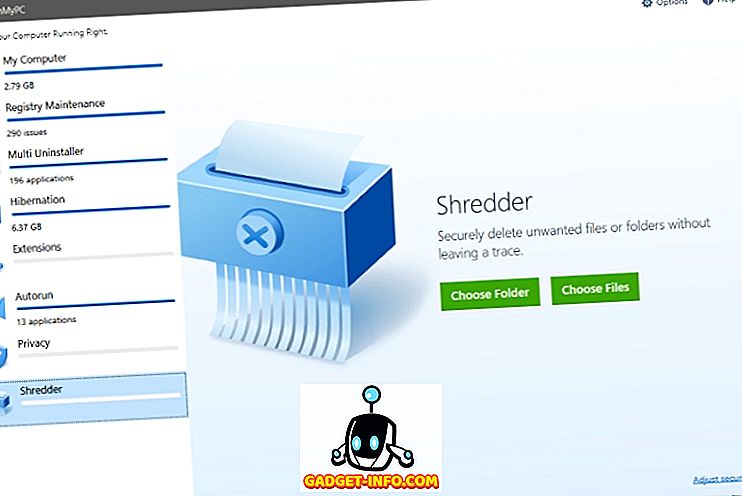
Программное обеспечение также предлагает способ избавиться от файла гибернации системы, который может помочь сохранить пользователю ценное дисковое пространство. Он также сканирует все браузеры, установленные в системе, на наличие ненужных расширений и обеспечивает конфиденциальность в Интернете. Вдобавок ко всему, программное обеспечение также поставляется с уничтожителем файлов, который намного более безопасен, чем обычное удаление файла, гарантируя, что он никогда не сможет быть восстановлен снова.
В целом, CleanMyPC — фантастическое программное обеспечение, которое я регулярно использую.
Ценообразование и доступность
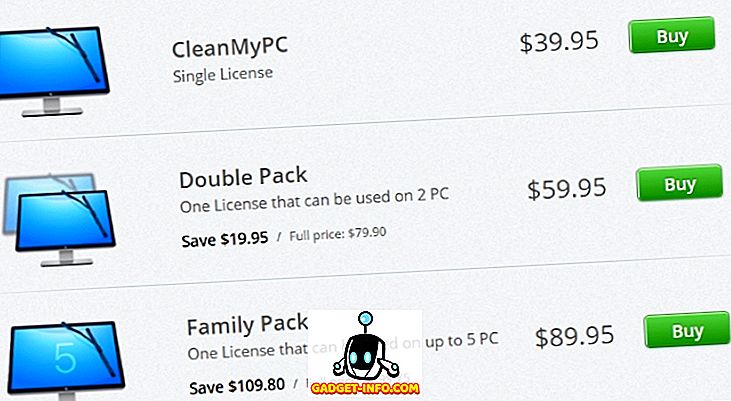
Итак, сколько будет стоить это отличное программное обеспечение? Что ж, если бы мне пришлось заплатить за это цену, учитывая пользовательский опыт и его превосходную производительность, я бы с легкостью поставил его на сто баксов. Тем не менее, компания оценила продукт довольно конкурентоспособно.
Одна лицензия на CleanMyPC доступна всего за 39, 95 долларов, а двойной пакет — за 59, 95 долларов. Пользователи, желающие получить более масштабное решение, могут также купить семейный пакет за 89, 95 долл. США, который можно использовать на 5 компьютерах.
CleanMyPC: стоит или нет?
Итак, я бы порекомендовал CleanMyPC для вас? Ну абсолютно! Программное обеспечение превосходно, вы получаете массу функций, упакованных в аккуратный и чистый пользовательский интерфейс. Производительность программного обеспечения превосходна, и она избавляет от необходимости чистить и оптимизировать ваш компьютер. Для меня CleanMyPC — это одна из лучших программ, которые я когда-либо просматривал, и которую я бы легко порекомендовал всем, кто ищет надежное и простое в использовании средство для очистки ПК.

Плюсы:
- Отличный очиститель мусора
- Надежный очиститель реестра
- Продвинутый деинсталлятор великолепен
Минусы:
Очистите и оптимизируйте свой компьютер с помощью CleanMyPC
CleanMyPC оказывается отличным решением для пользователей, которые искали эффективное и надежное программное обеспечение для очистки и оптимизации своего ПК. Он поставляется с множеством полезных функций, таких как очистка мусора, очистка реестра, оптимизация запуска и многое другое. Да, это платное программное обеспечение, но, учитывая качество продукта, предлагаемая сделка является кражей. CleanMyPC — это фантастическое программное обеспечение, которое поможет каждому пользователю Windows оптимизировать свою систему и максимально быстро поддерживать ее производительность.
Источник: ru.gadget-info.com
CleanMyPC
CleanMyPC — многофункциональная программа для очистки и оптимизации ОС Windows.
Программа эффективно очищает диск компьютера от ненужных файлов, остатков удаленных программ, временных файлов. С помощью CleanMyPC можно безвозвратно удалять файлы или наоборот — восстанавливать ранее удаленные.
Стоит отметить удобство работы с этим инструментом. Так, к примеру, функция деинсталляции программ позволяет выделить все ненужные и удалить их нажатием одной кнопки. Также в один клик можно произвести чистку реестра, удалить личные данные с браузеров.
Вышеописанные функции встречаются и в другом софте, и все же в CleanMyPC есть набор уникальных возможностей, например, режим экономии заряда для ноутбуков, отображение в списке установленных программ различных плагинов, гаджетов, утилит, автоматическая очистка корзины при ее объеме выше установленного. Также с помощью программы можно очищать от цифрового мусора флеш-накопители, внешние диски, карты памяти.
Скачать CleanMyPC
безопасно с помощью MultiSetup или ниже по прямой ссылке с сервера
Преимущества и недостатки
- Удобный интерфейс
- Большое количество полезных функций
- Очистка списка программ в автозапуске
- Защита личной информации
- Длительность сканирования
- Плохо работает на слабых компьютерах
- Высокая стоимость лицензии
Источник: ktonasoft.ru
Является ли CleanMyPC безопасным и обязательным приложением или мошенничеством?

Специалист по написанию технических текстов, который создает различные типы статей, от обзоров до практических статей для Mac.
PC чистящие приложения может помочь вашей машине работать на полную мощность, удаляя избыточные файлы, блокируя вредоносное ПО, удаляя кеши и обновляя оперативную память. Мы протестировали множество очистителей и оптимизаторов, включая CleanMyPC. Но является ли CleanMyPC цифровым змеиным маслом или обязательным элементом в вашем наборе инструментов?
CleanMyPC безопасно? По словам производителя приложений, MacPaw, он представляет нулевой риск для вашей системы Windows или пользовательских файлов. Он поддерживается встроенной базой данных безопасности и интеллектуальными аналитическими механизмами во время процесса сканирования. Он имеет превосходный инструмент оптимизации системы, выполняет обслуживание реестра и интегрирует деинсталлятор. CleanMyPC nukes файл безопасно, не оставляя лакомых кусочков.
В этой статье подробно рассматривается безопасность CleanMyPC и соответствующие функции.

Часть 1. Безопасен ли CleanMyPC? Его особенности и гарантии безопасности системы
Компоненты безопасности
CleanMyPC безопасно ? Безопасность CleanMyPC для очистки операций проистекает из встроенной базы данных безопасности, а также интеллектуальных аналитических систем, активных во время сканирования. Банк данных содержит исчерпывающий список соглашений и исключений по очистке, который последовательно устанавливает обновления для предотвращения беспрецедентных событий. Инструмент всегда использует его для выбора файлов для утилизации.
Конфиденциальность
Вкладка «Конфиденциальность» дает вам возможность отслеживать, какие данные хранятся во всех установленных браузерах. Он включает в себя возможность выборочного удаления кэшей, сессий, данных cookie и сохраненной истории. Интерфейс CleanMyPC позволяет быстро и просто обернуть все вокруг вашего мизинца сразу.
Встроенный монитор расширения
Встроенное расширение программного обеспечения представляет собой простой инструмент для удаления ненужных расширений браузера или оконных гаджетов. Одним щелчком мыши он удаляет любое расширение. Это пригодится, если ваш браузер переполнен несколькими надстройками или одновременно очищает несколько браузеров. Он добавляет дополнительный уровень защиты от поврежденных или зараженных браузеров и расширений.
Двухсторонний деинсталлятор
CleanMyPC-х Деинсталлятор поставляется с двумя функциями. Он запускает встроенный деинсталлятор ПК, а затем активирует свой собственный сервис для удаления оставшихся данных из процесса. Несомненно, это не освобождает место для хранения, но сохраняет содержимое в порядке яблочного пирога и предотвращает сбои реестра в будущем.
Умные Алгоритмы
CleanMyPC безопасно? Да. CleanMyPC использует интеллектуальные технологии во время сканирования, чтобы удалить ненужное содержимое для удаления. В то же время, программное обеспечение предварительно выбирает только ненужные элементы, автоматически сгенерированные системой или программами, такими как кэш, корзина, следы удаленных приложений и корзина. Это означает, что он никогда не выбрасывает файлы, сгенерированные пользователем.
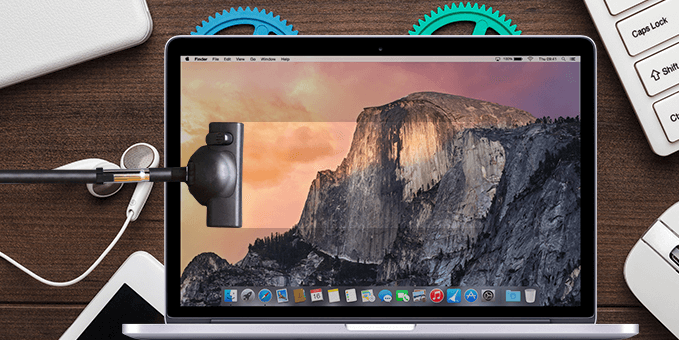
Часть 2. Обзор функций и преимуществ CleanMyPC
Инструмент очистки
Смысл этого программного обеспечения заключается в его инструменте очистки. Это позволит избавиться от цифрового мусора за считанные секунды, чтобы сделать быстрый и чистый Mac. Быстрое сканирование может обнаружить до 2.5GB кеша, временных файлов и содержимого дампа памяти. Он добавляет лимит в вашу корзину для разгрузки, как только он попадает в цель. «сканирование(Основной ключ) и чистым”Делает процесс neatening бризом.
Обслуживание реестра
CleanMyPC также предлагает удобный инструмент для обслуживания реестра. Это мощный очиститель реестра, который просеивает всю вашу систему, чтобы найти множество проблем для ремонта. CleanMyPC Очиститель реестра 4.50 имеет резервную копию, чтобы восстановить ваш реестр в будущем. Он объединяет BHO и органайзер запуска, чтобы легко отслеживать эти элементы для повышения производительности системы.
Отключить файл гибернации
Файлы гибернации позволяют пользователям Windows переводить компьютер в спящий режим и экономить электроэнергию, помня все открытые приложения. Большинство людей не используют эту функцию, но Windows порождает и хранит файлы гибернации на жестком диске, занимая драгоценное место. CleanMyPC имеет быстрый и простой способ стереть данные гибернации и полностью отключить функцию.
Autorun
Наличие множества программ в вашем списке запуска увеличивает время загрузки. Инструмент MacPaw вычисляет простой список программ с двухпозиционный переключатель за каждый предмет. Тем не менее, вы должны добавить программы вручную.
Шредер
Пакет MacPaw включает в себя превосходный шредер для удаления файлов или папок с вашего компьютера. Разработанный для защиты конфиденциальных данных, таких как финансовые отчеты или пароли, он удаляет предварительно выбранные файлы, а затем перезаписывает их несколько раз для безвозвратности.
Что нам нравится
- Простой, удобный и интуитивно понятный интерфейс
- Восстанавливает тонны пространства на жестком диске в один клик
- Изящные и простые функции, такие как автозапуск
- Защищает конфиденциальность онлайн
- Универсальный инструмент для повышение производительности ПК
Что нам не нравится
- Нет предварительного просмотра
- Раздражающие оповещения
Часть 3. Альтернативы CleanMyPC
PowerMyMac — лучшая альтернатива для максимальной эффективности очистки

iMyMac PowerMyMac предлагает высококачественную, простую в очистке альтернативу CleanMyPC, обеспечивающую максимальную производительность и улучшенную память. Это универсальный набор для повышения производительности вашей машины, а также многофункциональная рабочая лошадка, оснащающая вас всеми инструментами и функциями, которые вам нужны для оптимизации места для хранения.
PowerMyMac может просто смахнуть всю систему мусора, кэши, большие или устаревшие файлы, следы удаленных приложений и беспорядок в один клик. Он выполняет глубокое сканирование с использованием алгоритмов необработанного поиска, выявляющих цифровой мусор без вмешательства в важные части данных.
Если вы хотите получить максимальную отдачу от вложенных средств, PowerMyMac — безусловно, надежный способ повысить производительность. Он сочетает в себе все приложения в супер-элегантном интерфейсе с кристально четкими инструкциями и продуманным сочетанием изящных функций. В нем есть инструменты для повышения производительности, чтобы дать уставшему Mac новую жизнь.
В отличие от CleanMyPC, он включает в себя удобную функцию предварительного просмотра, которая гарантирует, что вы не выбросите важные файлы случайно. Это вдвое дешевле цены и включает в себя бесплатную пробную версию, чтобы стереть 500MB цифрового беспорядка.
Замените жесткий диск на SSD
Стареющий и избитый Mac со старым жестким диском будет работать как вонючий твердотельный накопитель (SSD). С подробными инструкциями легко выполнить маневр и заменить жесткий диск. Более высокая производительность SSD и эффективная обработка поднимут вашу машину на ступеньку выше.
Добавить больше памяти (RAM)
Добавление новых модулей DIMM в пустые слоты приведет к обновлению оперативной памяти в старых версиях Mac. Это увеличивает скорость вялого Mac и вдыхает новую жизнь в стареющий компьютер. Тип бренда не имеет значения; вам понадобится только правильное количество, тип и скорость.
Часть 4. Последние мысли
В целом, CleanMyPC представляет собой вершину простого в использовании, универсального программного обеспечения для очистки ненужных файлов, оптимизации запуска приложений и обеспечения бесперебойной работы вашего ПК. Программа имеет до восьми уникальных инструментов, включая очиститель диска, деинсталлятор, шредер и поддержку реестра. Он лучше всего подходит для пользователей в поисках всестороннего решения для реанимации их ПК или Mac.
Мы загрузили программное обеспечение с официального сайта, чтобы проверить его безопасность. У него нет вредоносных программ, вирусов или проблем несовместимости с другими программами. Однако вы должны следить за его работой, чтобы случайно не стереть важные файлы. Измените галс на iMyMac PowerMyMac для простоты, эффективности и безопасной очистки с автоматическим обслуживанием.
Рейтинг: 4.6 / 5 (на основе 80 рейтинги)
Источник: www.imymac.com
CleanMyPC покрывает все ваши потребности в обслуживании ПК

Каждый пользователь Windows знает, что операционная система со временем накапливает мусор. Windows включает в себя некоторые утилиты для обслуживания ПК, но они не предлагают столько, сколько может специальный инструмент.
CleanMyPC — это приложение, которое предлагает поддерживать ваш компьютер в наилучшем рабочем состоянии. Давайте посмотрим, что этот инструмент может предложить.
Начало работы с CleanMyPC
Перейдите на страницу загрузки CleanMyPC и загрузите ее, чтобы начать работу. Действуйте через установщик как обычно; нет никаких специальных опций на выбор или раздувание, чтобы беспокоиться об обходе.
После установки программного обеспечения для обслуживания ПК вы увидите домашнюю страницу CleanMyPC. Мы пройдемся по каждой вкладке приложения, чтобы изучить его возможности.

Мой компьютер

В модуле « Мой компьютер » вы можете сканировать свой компьютер на наличие ненужных файлов, которые занимают много места. Нажмите, чтобы запустить сканирование, затем подождите немного, пока оно просматривает вашу систему.
Как только это будет сделано, вы можете нажать Очистить, чтобы удалить ненужные файлы, или выбрать Показать подробности, чтобы увидеть больше информации о том, что обнаружил сканер. Здесь не стесняйтесь снимать все, что вы не хотите удалять, прежде чем запускать операцию очистки.
Обслуживание реестра

Со временем реестр Windows заполняется записями из старых программ и аналогичными оставшимися данными. Хотя вам действительно не нужно чистить это, , CleanMyPC включает в себя очиститель реестра, если вы хотите провести серьезное обслуживание ПК.
Нажмите кнопку « Сканировать реестр» и дайте ей время для прохождения процесса. Нажмите Исправить реестр, чтобы применить изменения, но будьте осторожны, это может привести к проблемам.
Мульти деинсталлятор

Новая уникальная функция CleanMyPC, Multi Uninstaller, позволяет вам удалять сразу несколько приложений с вашего ПК. Более того, он удаляет все файлы, связанные с этими программами, поэтому они не оставляют никаких следов.
Просто установите флажки рядом с каждой программой, которую вы хотите удалить, и выберите « Удалить» внизу, когда будете готовы удалить их все.
Просматривая список, вы заметите красный значок « Сломанный», если в этом приложении есть остатки. Приложения, полученные из Магазина Microsoft, имеют синий логотип Windows рядом с ними. И если вы не можете найти программу, которую хотите удалить, попробуйте панель поиска в правом нижнем углу.
зимняя спячка

Спящий режим — это один из вариантов питания в Windows. Сохраняет текущий сеанс на жесткий диск, а затем выключает компьютер. На самом деле это не относится к обслуживанию ПК, но позволяет легко определить, где вы остановились, даже после длительного периода.
В то время как спящий режим полезен для некоторых людей, он занимает приличный кусок пространства. Если вы никогда не используете его, вы можете использовать это место для других целей. Просто выберите опцию «Отключить», чтобы отключить режим гибернации, и вы получите несколько гигабайт. Вы всегда можете вернуться в это меню, чтобы включить его снова, если это необходимо.
расширения

Эта вкладка будет проверять наличие расширений в каждом используемом вами браузере. Это простой способ убедиться, что у вас не установлено слишком много надстроек, и удалить ненужные, которые могли попасть в вашу систему.
Во время нашего тестирования мы не выбрали расширения для Chrome, поэтому вам придется изучить эти расширения вручную. Вы, вероятно, увидите много записей для Internet Explorer, которые вы можете игнорировать, так как вы, вероятно, никогда не будете их использовать.
Автозапуск

Программы, запускаемые при запуске, удобны, но их слишком много может замедлить работу компьютера. Поскольку большинство программ автоматически запускаются при запуске, стоит просмотреть список и убедиться, что запускаются только те приложения, которые вы фактически используете.
На вкладке Автозапуск вы можете увидеть все программы, настроенные для запуска при запуске на вашем ПК. Каждый из них включает в себя издателя и место, чтобы помочь вам определить его. Просто переведите переключатель в положение « Выкл.», Чтобы отключить запуск программы. Следите за программами, которые замедляют загрузку. замедляют загрузку замедляют загрузку
Конфиденциальность

На вкладке « Конфиденциальность » выполняется поиск в установленных браузерах, а также в проводнике по файлам истории, кэша и аналогичных записей, которые могут поставить под угрозу вашу конфиденциальность. С помощью этой информации кто-то может узнать, где вы побывали в Интернете, и вы можете предпочесть сохранить его в тайне.
Проверьте информацию, которую вы хотите удалить, и нажмите кнопку Очистить , чтобы очистить ее.
бумагорезка

Последняя особенность CleanMyPC — это Шредер , который помогает вам безопасно удалять конфиденциальные файлы, чтобы никто не мог их восстановить (обслуживание ПК требует, чтобы вы делали это регулярно).
Как вы, возможно, знаете, нажатие кнопки « Удалить» и удаление файла из корзины не удаляет его полностью. Если все сделано сразу, вы можете восстановить этот файл с помощью программного обеспечения для восстановления.
Нажмите « Выбрать папку» или « Выбрать файлы» и найдите данные, которые вы хотите безопасно удалить. После подтверждения приложение уничтожит этот файл и сделает его невосстановимым. Нажмите « Настроить уровень безопасности» в правом нижнем углу, и вы можете выбрать, будет ли шредер перезаписывать файл с мусорными данными один, два или три раза.
Варианты и Pro версия
Нажмите на вкладку « Параметры » в верхней части CleanMyPC, чтобы настроить несколько параметров.
На вкладке « Общие » используйте параметр « Управление списком игнорируемых», чтобы указать элементы, которые программа должна игнорировать. В разделе « Автоматические агенты» вы можете настроить несколько автоматических параметров, таких как поддержка перетаскивания для уничтожителя.
Если вы предпочитаете получать меньше предупреждений, перейдите на вкладку Уведомления и отключите все предупреждения, которые вас не интересуют.
Чтобы получить доступ ко всем функциям CleanMyPC, вам необходимо приобрести лицензию на активацию. Нажмите кнопку « Активировать» в правом верхнем углу, чтобы перейти на страницу покупки или ввести лицензионный ключ, если он у вас уже есть. Одна лицензия на CleanMyPC стоит 39,95 долларов.

В премиум-версии вы можете очистить более 500 МБ файлов, получить доступ к очистителю реестра и полностью удалить приложения при использовании программы удаления .
Начните обслуживание вашего ПК сегодня
CleanMyPC предоставляет удобный набор инструментов для обеспечения наилучшей работы вашего ПК. Хотя очиститель реестра не является необходимым, он предоставляет простые способы управления несколькими важными аспектами вашего компьютера. Отключение автозагрузки программ, очистка ненужных файлов и удаление программного обеспечения, которое вы никогда не используете, повысят производительность вашего компьютера.
Попробуйте бесплатную версию, чтобы увидеть, если она для вас.
Источник: gadgetshelp.com